修改这个控件会自动更新这一页面

在 Mac 上调整“无边记”看板中项目的大小
你可以随意调整项目的大小、按你喜欢的方式或者按比例修改其比例,从而让项目变得更大或更小而不更改其基本形状。
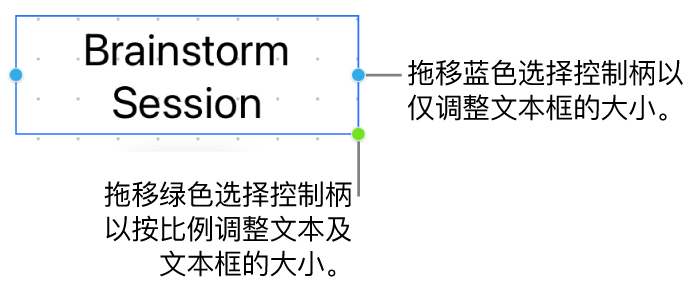
【注】包含特定项目的群组只能按比例调整大小。这些项目包括已经旋转的图像和影片,以及被选中时包含绿色圆点的形状。
随意调整项目大小
在 Mac 上的“无边记” App
 中,点按边栏中的一个类别,然后连按以打开看板。
中,点按边栏中的一个类别,然后连按以打开看板。如果没有看见边栏,请选取“显示”>“显示边栏”。
如果项目被锁定,你需要点按“解锁”按钮
 才能调整其大小。
才能调整其大小。按住 Control 键点按项目,然后确保取消选择“强制按比例”复选框。
拖移对象顶部、底部或各边(而非角落)的选择控制柄。
按比例调整项目大小
在 Mac 上的“无边记” App
 中,点按边栏中的一个类别,然后连按以打开看板。
中,点按边栏中的一个类别,然后连按以打开看板。如果没有看见边栏,请选取“显示”>“显示边栏”。
如果项目被锁定,你需要点按“解锁”按钮
 才能调整其大小。
才能调整其大小。按住 Control 键点按项目,然后确保选择“强制按比例”复选框。
沿对角线拖移角落选择控制柄。
【提示】即使未选择“强制按比例”复选框,你也可以在按住 Shift 键的同时沿对角线拖移角落选择控制柄以按比例调整项目的大小。
调整形状的大小时,文本的大小会根据形状中的可用空间自动增大或减小。如果想要文本大小不随形状大小而改变,请按住 Control 键点按形状,然后取消选择“自动调整文本大小”。